Se você é uma daquelas pessoas que ligam e desligam o WiFi a todo o momento, seja para procurar um hotspot aberto ou para economizar a bateria, nós temos uma provável solução para esta agonia.
O Smart WiFi Toggler simplesmente faz todo esse trabalho depois de algumas configurações. Quando ativado, você pode escolher para ele ligar seu WiFi quando chegar ao trabalho e desligar quando estiver na rua. Também é possível que ele faça “rondas”, buscando por hotspots abertos de tempo em tempo.
Tecnologia, negócios e comportamento sob um olhar crítico.
Assine já o The BRIEF, a newsletter diária que te deixa por dentro de tudo
Veja o tutorial abaixo e saiba como se tornar um mestre WiFi — só não se esqueça que a maioria das funções do Smart Toggler funciona corretamente apenas com o GPS ligado.
Passo 1
Faça o download do Smart WiFi Toggler na loja Google Play. Ele é gratuito e suporta até os aparelhos Android mais antiguinhos com a versão 2.2.
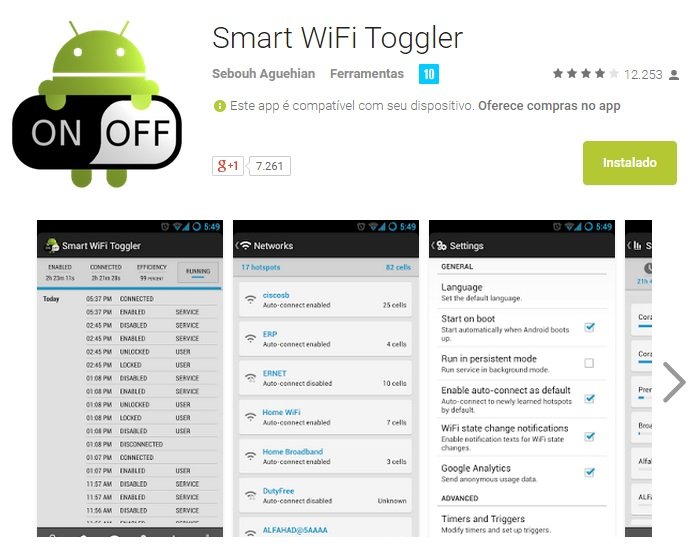
Passo 2
Logo ao abrir o app, algumas configurações aparecerão para você. A primeira delas é "Disconnection Timeout". Nela, você define quanto tempo leva para o app desligar uma conexão WiFi que não funciona. Depois disso, mais duas opções aparecem: "Trial Timeout" e "User intervention timeout". A primeira serve para escolher por quanto tempo o app deixa o WiFi ligado para estabelecer uma conexão. Já a segunda faz a mesma coisa, mas após você escolher um hotspot.
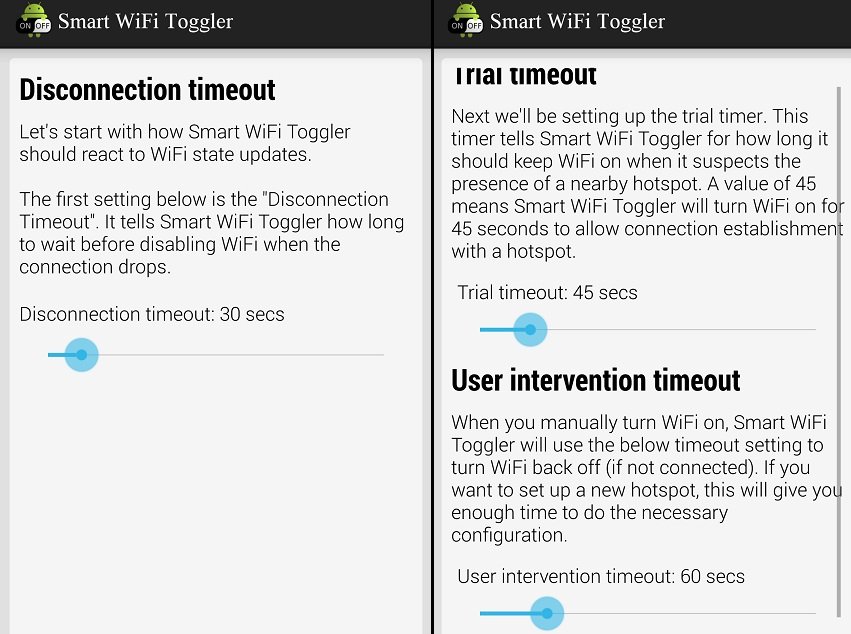
Passo 3
A última configuração inicial faz duas perguntas: para você escolher se o app liga automaticamente quando você iniciar o Android e se o Smart Toggler deve rodar em modo persistente — ou seja, com notificações.
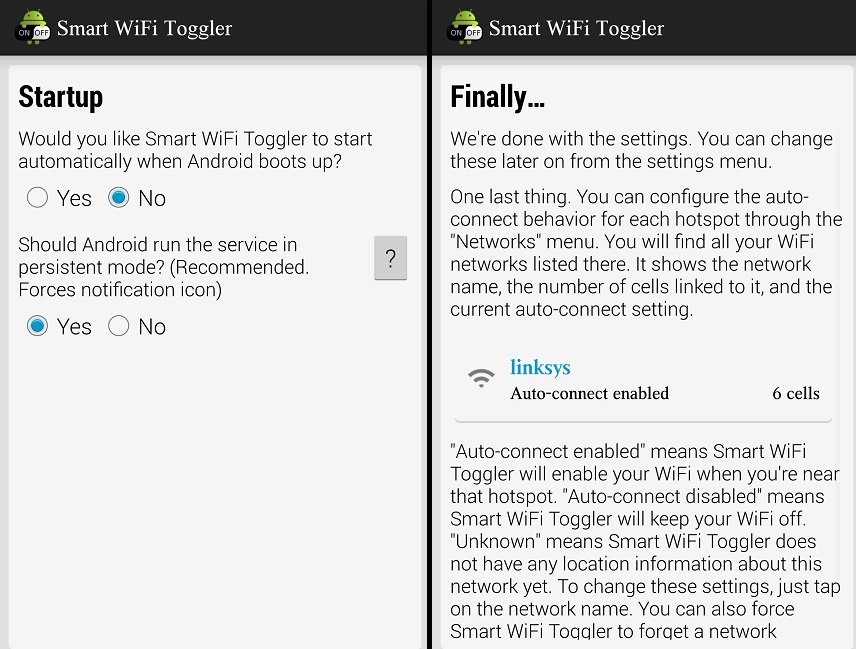
Passo 4
Pronto. Agora você está no menu principal do app. Para ajustar mais algumas definições, vá até o símbolo WiFi na parte de baixo, ao lado das "engrenagens", e toque.
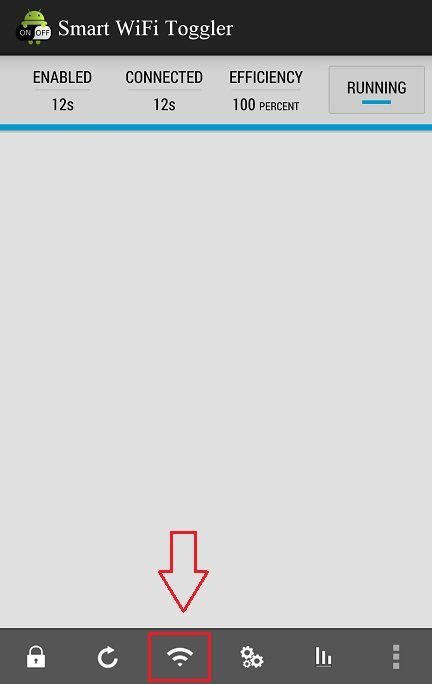
Passo 5
Nesta tela, você pode ver todas as conexões feitas pelo seu smartphone — e apagar redes e desabilitar o WiFi em certos horários.
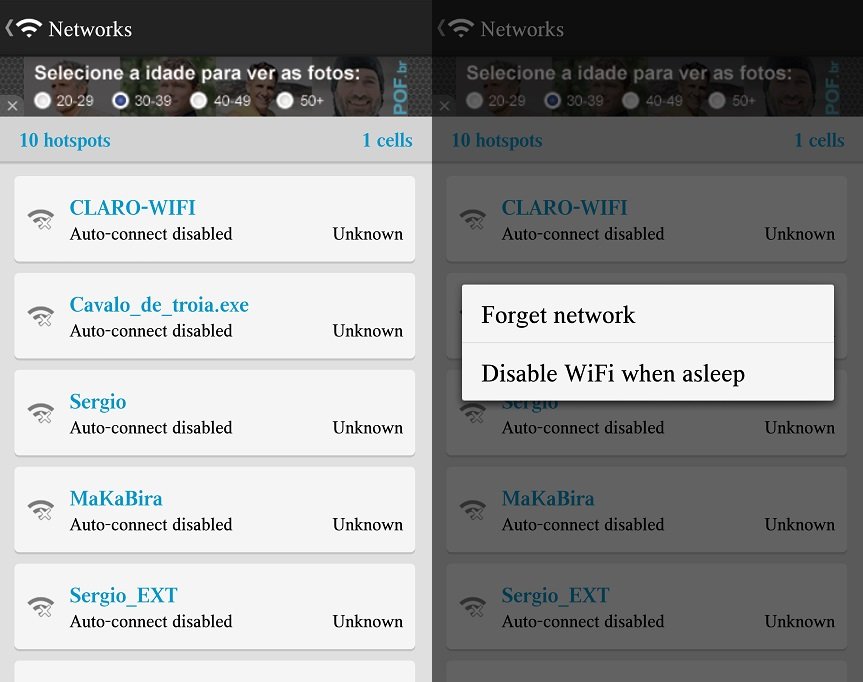
Passo 6
Voltando ao menu principal, clique nas "engrenagens" na parte inferior da tela. Desça até encontrar a aba "Advanced" e toque em "Accuracy".
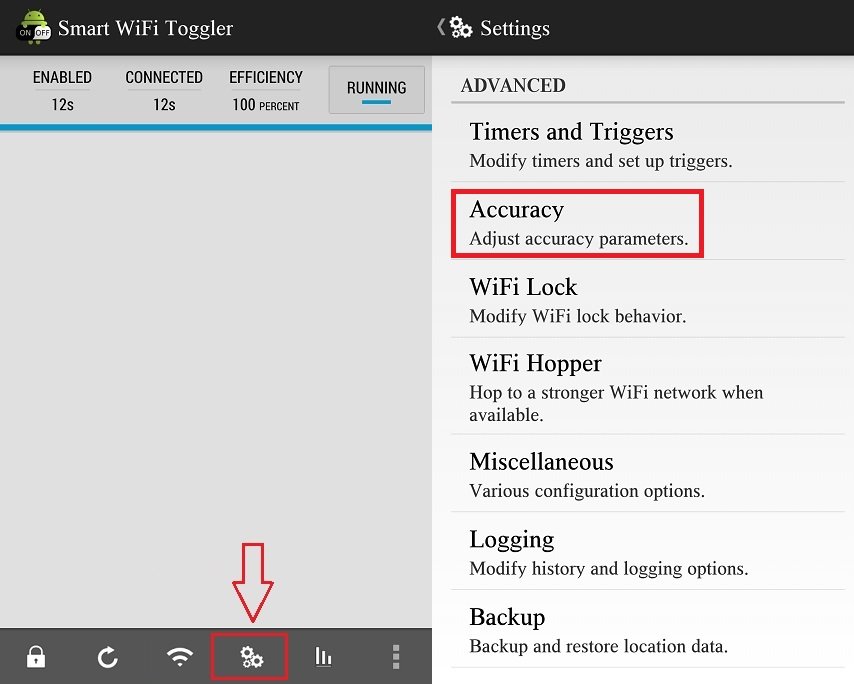
Passo 7
Essa aba permite que o seu smartphone encontre hotspots de maneira mais fácil. Apenas toque na opção "Use Barometer", e isso entregará maior precisão nas buscas.
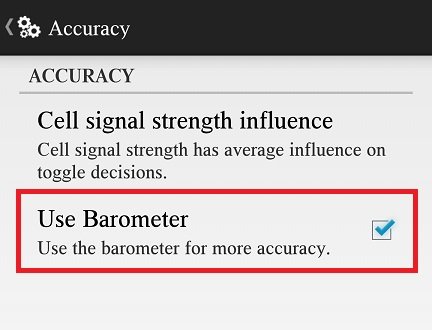
Pronto! Agora seu aparelho está configurado e você não precisa mais sofrer ligando e desligando o WiFi para economizar bateria e conexão de dados.
Fontes







![Imagem de: Android Tunado: Marvel [vídeo]](https://tm.ibxk.com.br/2015/02/13/13191916591326.jpg?ims=164x118)

![Imagem de: Aula de Photoshop: como criar efeitos de dispersão [vídeo]](https://tm.ibxk.com.br/2015/02/05/05200509694485.jpg?ims=164x118)


















